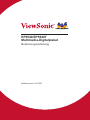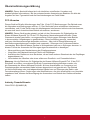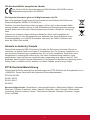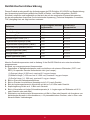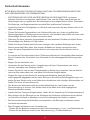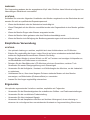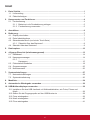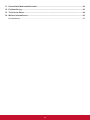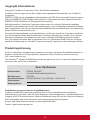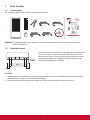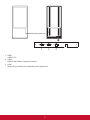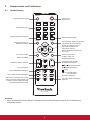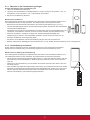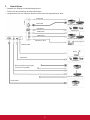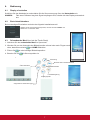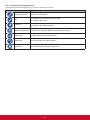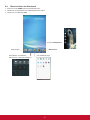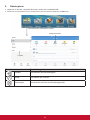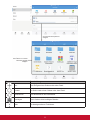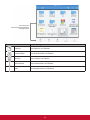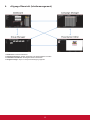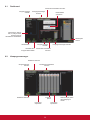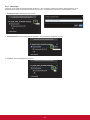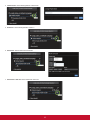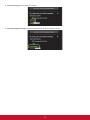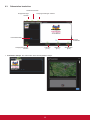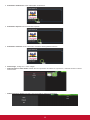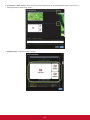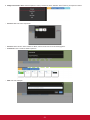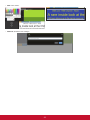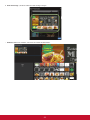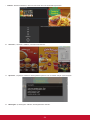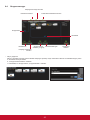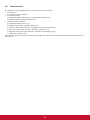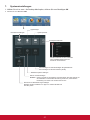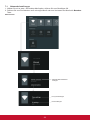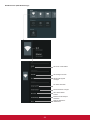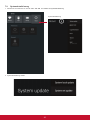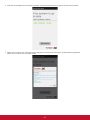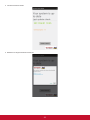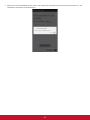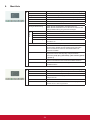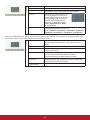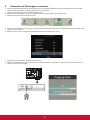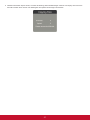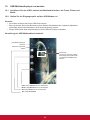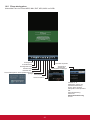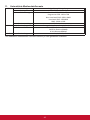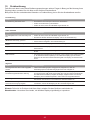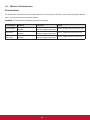EP5540/EP5540T
Multimedia-Digitalplakat
Bedienungsanleitung
Modellnummer: VS17520

Vielen Dank, dass Sie sich für
ViewSonic entschieden haben
Als Jahren als weltweit führender Anbieter visueller Lösungen verfolgt
ViewSonic das Ziel, die Erwartungen der Welt an Technologieentwicklung,
Innovation und Einfachheit zu übertreen. Wir bei ViewSonic glauben,
dass unsere Produkte das Potenzial besitzen, einen positiven Einuss
auf die Welt zu haben; und wir sind uns sicher, dass Ihnen das von Ihnen
gewählte ViewSonic-Produkt gute Dienste leisten wird.
Wir möchten Ihnen nochmals dafür danken, dass Sie sich für ViewSonic
entschieden haben!

i
Übereinstimmungserklärung
HINWEIS: Dieser Abschnitt befasst sich mit sämtlichen zutreffenden Vorgaben und
diesbezüglichen Informationen. Bei den entsprechenden Anwendungen beachten Sie bitte die
Angaben auf dem Typenschild und die Kennzeichnungen am Gerät selbst.
FCC-Hinweise
Dieses Gerät erfüllt alle Anforderungen des Teils 15 der FCC-Bestimmungen. Der Betrieb muss
die folgenden zwei Bedingungen erfüllen: (1) Das Gerät darf keine schädlichen Interferenzen
verursachen, und (2) das Gerät muss alle empfangenen Interferenzen inklusive der Interferenzen,
die eventuell einen unerwünschten Betrieb verursachen, annehmen.
HINWEIS: Dieses Gerät wurde getestet und als mit den Grenzwerten für Digitalgeräte der
Klasse A/Klasse B gemäß Teil 15 der FCC-Regularien übereinstimmend befunden. Diese
Grenzwerte wurden geschaffen, um angemessenen Schutz gegen Störungen beim Betrieb
in kommerziellen Umgebungen zu gewährleisten. Diese Ausrüstung erzeugt, verwendet
und kann Hochfrequenzenergie abstrahlen und kann - falls nicht in Übereinstimmung mit
den Bedienungsanweisungen installiert und verwendet - Störungen der Funkkommunikation
verursachen. Beim Betrieb dieses Gerätes in Wohngebieten kann es zu Störungen kommen. In
diesem Fall hat der Anwender die Störungen eigenverantwortlich zu beseitigen.
• Neuausrichtung oder Neuplatzierung der Empfangsantenne.
• Vergrößern des Abstands zwischen Gerät und Empfänger.
• Anschluss des Gerätes an eine Steckdose, die an einen anderen Stromkreis als der Empfänger
angeschlossen ist.
• Hinzuziehen des Händlers oder eines erfahrenen Rundfunk- und Fernsehtechnikers.
Warnung: Um die Richtlinien für Digitalgeräte der Klasse A/Klasse B gemäß Teil 15 der FCC-
Richtlinien zu erfüllen, muss dieses Gerät mit Computerausrüstung betrieben werden, die
die Grenzwerte der Klasse A/Klasse B einhält. Alle zum Anschließen von Computern und
Peripheriegeräten verwendeten Kabel müssen abgeschirmt und geerdet sein. Der Betrieb
mit nicht zertifizierten oder nicht abgeschirmten Kabeln kann zu Störungen des Radio- oder
Fernsehempfangs führen. Änderungen oder Modifikationen, die nicht ausdrücklich vom Hersteller
zugelassen sind, können die Berechtigung des Anwenders zum Betrieb des Gerätes erlöschen
lassen.
Industry Canada-Hinweis
CAN ICES-3 (B)/NMB-3(B)

ii
CE-Konformität für europäische Länder
Das Gerät erfüllt die Anforderungen der EMV-Richtlinie 2014/30/EU und der
Niederspannungsrichtlinie 2014/35/EU.
Die folgende Information gilt nur für Mitgliedsstaaten der EU:
Das rechts gezeigte Symbol weist auf Konformität mit der Richtlinie über Elektround
Elektronik-Altgeräte (WEEE) 2012/19/EU hin.
Produkte, die nicht diese Kennzeichnung tragen, dürfen nicht im kommunalen Abfall
entsorgt werden, sondern müssen in dem Rücknahmeund Sammlungssystem entsorgt
werden, das je nach Land oder Gebiet entsprechend örtlichem Gesetz zur Verfügung
steht.
Falls auf den in diesem Gerät enthaltenen Batterien, Akkus und Knopfzellen die
chemischen Hg, Cd, oder Pb dargestellt sind, bedeutet dies, dass die Batterie einen
Schwermetallanteil von 0,0005% Quecksilber oder mehr als 0,002% Kadmium oder
mehr als 0,004% Blei enthält.
Hinweis zu Industry Canada
Dieses Gerät entspricht RSS-210 Industry Canada. Um Störungen lizenzierter Dienste zu
vermeiden, ist dieses Gerät zum Einsatz in Innenräumen fern von Fenstern vorgesehen, um
eine maximale Abschirmung zu gewährleisten. Ein im Freien installiertes Gerät (oder seine
Sendeantenne) unterliegt der Lizenzierung. Wer diese Funkausrüstung installiert, muss
gewährleisten, dass die Antenne so platziert oder ausgerichtet wird, dass sie kein HF-Feld
ausstrahlt, das die Health Canada-Grenzwerte für die allgemeine Bevölkerung übersteigt; siehe
Safety Code 6, erhältlich auf der Website von Health Canada, www.hc-sc.gc.ca/rpb.
RTTE-Konformitätserklärung
Dieses Gerät erfüllt die wesentlichen Anforderungen der RTTE-Richtlinie der Europäischen Union
(1999/5/EG). Dieses Gerät erfüllt die folgenden Konformitätsstandards:
ETSI EN 300 328
EN 301 489-01
EN 301 489-17
EN 62311
Benachrichtigte Länder: Deutschland, Vereinigtes Königreich, Niederlande, Belgien, Schweden,
Dänemark, Finnland, Frankreich, Italien, Spanien, Österreich, Irland, Portugal, Griechenland,
Luxemburg, Estland, Lettland, Litauen, Tschechische Republik, Slowakei, Slowenien, Ungarn,
Polen und Malta.

iii
RoHS2-Konformitätserklärung
Dieses Produkt wurde gemäß den Anforderungen der EG-Richtlinie 2011/65/EU zur Beschränkung
der Verwendung bestimmter gefährlicher Stoffe in Elektro- und Elektronikgeräten (RoHS2-
Richtlinie) entworfen und hergestellt und hat sich als mit den maximalen Konzentrationswerten,
die der europäischen Ausschuss für die technische Anpassung (Technical Adaptation Committee;
TAC) festgelegt hat, wie folgt konform erwiesen:
Substanz
Vorgeschlagene maximale
Konzentration
Tatsächliche
Konzentration
Blei (Pb) 0,1% < 0,1%
Quecksilber (Hg) 0,1% < 0,1%
Cadmium (Cd) 0,01% < 0,01%
Sechswertiges Chrom (Cr
6+
) 0,1% < 0,1%
Polybromierte Biphenyle (PBB) 0,1% < 0,1%
Polybromierte Diphenylether (PBDE) 0,1% < 0,1%
Bis(2-ethylhexyl)phthalat (DEHP) 0,1% < 0,1%
Benzylbutylphthalat (BBP) 0,1% < 0,1%
Dibutylphthalat (DBP) 0,1% < 0,1%
Diisobutylphthalat (DIBP) 0,1% < 0,1%
Manche Produktkomponenten sind im Anhang III der RoHS2-Richtlinie wie unten beschrieben
ausgenommen:
Beispiele von ausgenommenen Komponenten:
1. Quecksilber in Kaltkathodenlampen und Leuchtröhren mit externen Elektroden (CCFL und
EEFL) für spezielle Zwecke überschreitet nicht (pro Lampe):
(1) Geringe Länge (≦500 mm): maximal 3,5 mg pro Lampe.
(2) Mittlere Länge (>500 mm und ≦1.500 mm): maximal 5 mg pro Lampe.
(3) Große Länge (>1.500 mm): maximal 13 mg pro Lampe.
2. Blei im Glas von Kathodenstrahlröhren.
3. Blei im Glas der Leuchtröhren übersteigt nicht 0,2 % nach Gewicht.
4. Blei als Legierungselement in Aluminium mit bis zu 0,4 % Blei nach Gewicht.
5. Kupferlegierung mit bis zu 4 % Blei nach Gewicht.
6. Blei in Lötmetallen mit hoher Schmelztemperatur (d. h. Legierungen auf Bleibasis mit 85 %
nach Gewicht oder mehr Blei).
7. Elektrische und elektronische Komponenten mit Blei in Glas oder Keramik mit Ausnahme von
dielektrischer Keramik in Kondensatoren, z. B. piezoelektrischen Geräten, oder in Glas- oder
Keramik-Matrix-Verbindungen.

iv
Sicherheitshinweise
BITTE BEACHTEN SIE FÜR EINE OPTIMALE LEISTUNG FOLGENDES BEIM EINRICHTEN
UND VERWENDEN DES LCD-FARBMONITORS:
• ENTFERNEN SIE NICHT DIE HINTERE ABDECKUNG DES MONITORS. Im Inneren
benden sich keine vom Benutzer reparierbaren Teile, und das Önen oder Entfernen von
Abdeckungen kann zu gefährlichen Stromschlägen und sonstigen Risiken führen. Überlassen
Sie Wartungs- und Reparaturarbeiten ausschließlich qualizierten Fachleuten.
• Verschütten Sie keine Flüssigkeiten ins Gehäuse und verwenden Sie den Monitor nicht in der
Nähe von Wasser.
• Führen Sie keinerlei Gegenstände in die Gehäuseönungen ein, da sie mit gefährlichen
Spannungspunkten in Berührung kommen könnten, was schädlich oder tödlich sein kann oder
Stromschläge, Brände oder Defekte verursachen kann.
• Platzieren Sie keine schweren Gegenstände auf dem Netzkabel. Schäden am Kabel können
Stromschläge oder Brände zur Folge haben.
• Stellen Sie dieses Produkt nicht auf einem schrägen oder instabilen Rollwagen auf, da der
Monitor andernfalls fallen kann, was schwere Schäden am Monitor verursachen kann.
• Legen Sie keine Gegenstände auf den Monitor und verwenden Sie den Monitor nicht im
Freien.
• Im Inneren der Fluoreszenzröhre des LCD-Monitors bendet sich Quecksilber. Bitte beachten
Sie die Gesetze oder Vorschriften Ihrer Gemeinde für die ordnungsgemäße Entsorgung der
Röhre.
• Biegen Sie das Netzkabel nicht.
• Verwenden Sie den Monitor nicht in Umgebungen mit hohen Temperaturen oder einem
feuchten, staubigen oder ölhaltigen Umfeld.
• Achten Sie darauf, nicht mit den Flüssigkristallen in Berührung zu kommen, falls der Monitor
oder das Glas zerbrochen sind, und lassen Sie äußerste Sorgfalt walten.
• Sorgen Sie rings um den Monitor für ausreichende Belüftung, damit die Wärme
ordnungsgemäß abgegeben werden kann. Blockieren Sie nicht die Belüftungsönungen und
stellen Sie den Monitor nicht in der Nähe eines Heizkörpers oder sonstiger Wärmequellen auf.
Stellen Sie nichts auf dem Monitor ab.
• Der Stecker des Netzkabels stellt die primäre Möglichkeit dar, das System von der
Stromversorgung zu trennen. Der Monitor sollte in der Nähe einer leicht zugänglichen
Steckdose installiert werden.
• Lassen Sie beim Transport Sorgfalt walten. Heben Sie die Verpackung für Transportzwecke auf.
• Bitte reinigen Sie die Önungen an der Rückseite des Gehäuses mindestens einmal jährlich,
um Schmutz und Staub zu beseitigen und die Zuverlässigkeit des Geräts zu wahren.
• Bei Dauerverwendung des Kühllüfters wird empfohlen, die Önungen mindestens einmal
monatlich abzuwischen.
• Beim Einlegen der Batterien der Fernbedienung:
- Richten Sie die Batterien entsprechend den Kennzeichnungen (+) und (-) im Batteriefach aus.
- Richten Sie die Batterien zuerst an der Kennzeichnung (-) im Batteriefach aus.

v
WARNUNG:
Die Verwendung anderer als der angegebenen Kopf- oder Ohrhörer kann Hörverlust aufgrund von
übermäßigem Schalldruck verursachen.
ACHTUNG:
Schließen Sie unter den folgenden Umständen den Monitor umgehend von der Steckdose ab und
wenden Sie sich an qualifiziertes Reparaturpersonal:
• Wenn das Netzkabel oder der Netzstecker beschädigt ist.
• Wenn Flüssigkeit auf den Monitor verschüttet wurde oder Gegenstände in den Monitor gefallen
sind.
• Wenn der Monitor Regen oder Wasser ausgesetzt wurde.
• Wenn der Monitor fallen gelassen oder das Gehäuse beschädigt wurde.
• Wenn der Monitor trotz Befolgung der Bedienungsanweisungen nicht normal funktioniert.
Empfohlene Verwendung
ACHTUNG:
• Um optimale Leistung zu erzielen, empehlt sich eine Aufwärmdauer von 20 Minuten.
• Erholen Sie regelmäßig die Augen, indem Sie sich auf einen mindestens anderthalb Meter
entfernten Gegenstand konzentrieren. Blinzeln Sie häug.
• Bringen Sie den Monitor in einem Winkel von 90° zu Fenstern und sonstigen Lichtquellen an,
um Blendeekte und Reexionen zu minimieren.
• Reinigen Sie die Oberäche des LCD-Monitors mit einem usenfreien, weichen Tuch.
Verwenden Sie weder Reinigungslösung noch Glasreiniger!
• Verwenden Sie die Helligkeits-, Kontrast- und Schärferegler des Monitors, um die Lesbarkeit
zu optimieren.
• Unterlassen Sie es, über einen längeren Zeitraum statische Muster auf dem Monitor
anzuzeigen, um Bildschatten (Einbrenneekte) zu vermeiden.
• Lassen Sie Ihre Augen regelmäßig untersuchen.
Ergonomie
Um optimale ergonomische Vorteile zu erzielen, empfehlen wir Folgendes:
• Verwenden Sie bei Standardsignalen die vordenierten Größen- und Positionseinstellungen.
• Verwenden Sie die vordenierte Farbeinstellung.
• Verwenden Sie Non-Interlaced-Signale.
• Verwenden Sie als Hauptfarbe nicht Blau auf dunklem Hintergrund, da es schwierig zu
erkennen ist und aufgrund des unzureichenden Kontrasts zu Augenermüdung führen kann.

vi
Inhalt
1. Erste Schritte .............................................................................................................................1
1.1. Lieferumfang .......................................................................................................................1
1.2. Plakat befestigen .................................................................................................................1
2. Komponenten und Funktionen .................................................................................................4
2.1. Fernbedienung ....................................................................................................................4
2.1.1. Batterien in die Fernbedienung einlegen .................................................................5
2.1.2. Fernbedienung verwenden .....................................................................................5
3. Anschlüsse.................................................................................................................................6
4. Bedienung ..................................................................................................................................7
4.1. Display einschalten .............................................................................................................7
4.2. Erste Inbetriebnahme ..........................................................................................................7
4.3. Schwebendes Menü (nur bei der Touch-Serie) ...................................................................7
4.3.1. Übersicht über das Startmenü .................................................................................8
4.4. Übersicht über das Startmenü ............................................................................................9
5. Dateiexplorer ............................................................................................................................10
6. vSignage-Übersicht (Inhaltsmanagement) ............................................................................13
6.1. Dashboard .........................................................................................................................14
6.2. Kampagnenmanager .........................................................................................................14
6.2.1. ...................................................................................................................................
Kampagne .............................................................................................................15
6.3. Präsentation bearbeiten ....................................................................................................18
6.4. Gruppenmanager ..............................................................................................................25
6.5. Nutzerszenario ..................................................................................................................26
7. Systemeinstellungen ...............................................................................................................27
7.1. Netzwerkeinstellungen ......................................................................................................28
7.2. Systemaktualisierung ........................................................................................................30
8. Menüliste ..................................................................................................................................34
9. Automatische Wiedergabe verwenden ..................................................................................36
10. USB-Multimediaplayer verwenden .........................................................................................38
10.1. Installieren Sie das USB-Laufwerk mit Multimediainhalten, wie Fotos, Filmen und
Musik. ................................................................................................................................38
10.2. Stellen Sie die Eingangsquelle auf den USB-Modus ein. .................................................38
10.3. Fotos wiedergeben ............................................................................................................39
10.4. Musik wiedergeben ...........................................................................................................40
10.5. Filme wiedergeben ............................................................................................................41

vii
11. Unterstützte Mediendateiformate ...........................................................................................42
12. Problemlösung .........................................................................................................................43
13. Technische Daten ....................................................................................................................44
14. Weitere Informationen .............................................................................................................45
Kundendienst .............................................................................................................................45

viii
Copyright Informationen
Copyright © ViewSonic Corporation, 2018. Alle Rechte vorbehalten.
ViewSonic und das Logo mit den drei Vögeln sind eingetragene Warenzeichen von ViewSonic
Corporation.
ENERGY STAR
®
ist ein eingetragenes Warenzeichen der EPA (Environmental Protection Agency,
USA). Als ENERGY STAR
®
-Partner stellt ViewSonic Corporation fest, dass dieses Produkt den
ENERGY STAR
®
-Richtlinien für Energieeffizienz entspricht.
Haftungsauschluss: ViewSonic Corporation haftet weder für in diesem Dokument enthaltene
technische oder redaktionelle Fehler oder Auslassungen, noch für beiläufig entstandene Schäden
oder Folgeschäden, die auf die Lieferung dieses Materials oder den Betrieb bzw. die Verwendung
dieses Produkts zurückzuführen sind.
Um stetige Produktverbesserung zu gewährleisten, behält sich ViewSonic Corporation das Recht
vor, die technischen Daten des Produkts ohne vorherige Ankündigung zu ändern. Die in diesem
Dokument enthaltenen Informationen können ohne vorherige Ankündigung geändert werden.
Kein Teil dieses Dokuments darf in irgendeiner Form für irgendeinen Zweck ohne die vorherige
schriftliche Zustimmung der ViewSonic Corporation kopiert, reproduziert oder übertragen werden.
Produktregistrierung
Um Ihren zukünftigen Anforderungen entgegen zu kommen und weitere Produktinformationen zu
erhalten, sobald sie zur Verfügung stehen, registrieren Sie Ihr Produkt im Internet unter der
URL: www.viewsonic.com.
The ViewSonic
®
Wizard CD-ROM also provides an opportunity for you to print the registration form,
which you may mail or fax to ViewSonic.
Voor Uw Dossier
Productnaam:
Modelnummer:
Documentnummer:
Serienummer:
Aankoopdatum:
EP5540_EP5540T
ViewSonic Multimedia Digital Poster
VS17520
EP5540_EP5540T_UG_DEU Rev. 1A 06-26-18
Produktentsorgung am Ende der Produktlebenszeit
ViewSonic achtet die Umwelt und verpflichtet sich zu einer umweltbewussten Arbeitsund
Lebensweise. Vielen Dank, dass Sie einen Beitrag zu einem intelligenteren, umweltfreundlicheren
Umgang mit EDV-Produkten leisten. Weitere Einzelheiten finden Sie auf der ViewSonic-Webseite.
USA und Kanada: http://www.viewsonic.com/company/green/recycle-program/
Europa: http://www.viewsoniceurope.com/eu/support/call-desk/
Taiwan: https://recycle.epa.gov.tw/

1
1. Erste Schritte
1.1. Lieferumfang
Die folgenden Artikel sind in Ihrem Lieferumfang enthalten.
EP5520/EP5520T
Multimedia Digital Poster
數位多媒體海報機
Quick Start Guide
快速使用指南
2
3
1
This CD is
compatible with
Windows
®
and
Mac OS 10.x
Copyright © 2016, ViewSonic Corporation. All rights reserved. All trademarks,
registered or otherwise, are the property of their respective companies. Disclaimer:
ViewSonic Corporation shall not be liable for technical or editorial reeors or omissions
contained herein; nor for incidental or consequential damages resulting from
furnishing this meterial, or the performance or use of this product. In the interest of
continuing product improvement, ViewSonic Corporation reserves the right to
change product specifications without notice. Information in this CD-ROM may
change without notice, No part of this CD-ROM may be copied, reproduced, or
transmitted by any means, for any purpose without prior written permission of
ViewSonic Corporation.
MM/DD/YY • XXXXXX_UG • Made in China
User Guide and
Installation Software
Touch
interface
(to external port)
(to external port)
Main board
(Mainboard)
(PC)
觸摸框系列使用
選配
Switch
HINWEIS: Die Abbildungen können etwas vom Aussehen der tatsächlich mit Ihrem Produkt gelieferten
Artikeln abweichen.
1.2. Plakat befestigen
70 498
87
4- 15
70
87
Platzieren Sie die 4 Löcher wie abgebildet auf dem Boden und
bohren Sie Löcher an den entsprechenden Positionen. Der
Durchmesser eines Lochs im Boden sollte kleiner sein als der
Schraubendurchmesser. Befestigen Sie das Plakat mit vier
Befestigungsschrauben am Boden.
Hinweise:
1. Das Aussehen des Produktes in diesen Abbildungen kann von Ihrem tatsächlichen Produkt abweichen;
die Abbildungen dienen nur der Veranschaulichung.
2. Wir können ohne Ankündigung Änderungen an Design und technischen Daten vornehmen.

2
1
2
3
Fernbedienungssensor
1. USB 1
USB für PC.
2. USB 2
USB für das Plakat. (Integrierter Player)
3. RJ45
Stellen Sie per Kabel eine Verbindung zum Internet her.

3
2
1
3
4
5
7
8
9
10
6
VGA
PC I
N
USB 3.0
HDMI 2
(ARC)
AUDIO
11
RS-232 USB 2.0
TOUCH
OUT
RJ45( LAN IN)
Main board
Önen Sie die Klappe mit
dem Schlüssel.
Mainboard
1. PC-Eingang
Ermöglicht die Verbindung mit PCs oder anderen externen Geräten mit VGA-/Audioanschlüssen.
2. USB 3.0
An diesen Ports können Sie USB-Geräte anschließen.
3. HDMI 1/2-Eingang
Zum Anschließen von Geräten mit HDMI- oder DVI-Schnittstelle.
HDMI 1: Verbinden Sie die HDMI-Anschlüsse Ihres Displays über ein HDMI 1-Kabel mit dem externen
Gerät.
HDMI 2 (ARC): Verbinden Sie mit diesem Anschluss einen ARC-fähigen Heimkinoempfänger.
4.
Verbinden Sie mit diesem Anschluss Kopfhörer. Das Plakat ist der aktuelle Audioausgang.
5. RS-232
Für Wartung, RS232-Steuerung und andere Zwecke.
6. Touch-Ausgang (nur bei berührungsgesteuerter Serie)
Ausgabe der Berührungssteuerung an mit dem PC- oder HDMI-Port verbundene externe Geräte, die
Berührungssteuerung unterstützen.
7. USB 2.0
An diesem Port können Sie USB-Geräte anschließen.
8. RJ45 (LAN-Eingang)
Stellen Sie per Kabel eine Verbindung zum Internet her.
9. Netzanschluss
Schließen Sie das Netzkabel an diesen Anschluss und eine Steckdose an. (100 – 240 V
Wechselspannung, 50/60 Hz)
10. Netzschalter Zum Einschalten der Stromversorgung in die (1)-Position, zum Unterbrechen der
Stromversorgung in die (O)-Position bringen.
HINWEIS: Der Netzschalter darf nicht verdeckt werden und sollte jederzeit leicht zugänglich sein.

4
2. Komponenten und Funktionen
2.1. Fernbedienung
HOME
MUTE
EXIT
MENU
INPUT
VOL
SOUND
1
7
4
2
8
5
0
3
9
6
PICTURE
ASPECT
FREEZE
SNA P
USB
SL EE P
SHORTCUT
INFO
OK
RC-1313-0A
Zum Ein- und
Ausschalten
Bildschirmgröße wählen
Zum vorherigen Menü zurückkehren
oder Bildschirmmenü verlassen
Mit der OK-Taste können Sie
Auswahlen bestätigen und
Untermenüs aufrufen
Mit den Pfeiltasten bewegen Sie
den Cursor
Önen Sie das Menü
für Bild-, Audio- und
Zeitplaneinstellungen
Steuertasten bei der USB-
Multimedia-Wiedergabe
/
/
: Vorheriges/nächstes
/
/
: Wiedergabe/Pause
/
/
: Stopp
/
/
: Schnellvorlauf/
Schnellrücklauf
Listet alle zuletzt verwendeten
Apps auf
Schlaftimer einrichten
Nimmt einen Screenshot auf und legt
diesen auf einem USB-Laufwerk oder
im internen Speicher (falls kein USB-
Laufwerk angeschlossen ist) ab
Zum Anhalten des aktuellen Bildes
Friert die Bildschirmanzeige ein
Lautstärke erhöhen/verringern
Tonmodus wählen
Bildmodus wählen
Ton stumm schalten
Desktop (Startseite) am
Bildschirm anzeigen
Eingangsquelleninformationen
Zierntasten 0 bis 9
Eingangsquellenauswahl
Hinweise:
• Beim Touch-Modell können einige Funktionen direkt durch Berührungen anstelle der Fernbedienung
ausgeführt werden.

5
2.1.1. Batterien in die Fernbedienung einlegen
So legen Sie Batterien in die Fernbedienung ein:
1. Önen Sie die Batteriefachabdeckung.
2. Legen Sie zwei AAA-Batterien in das Batteriefach ein. Achten Sie darauf, die Symbole + und – an
den Batterien an den Symbolen + und – im Batteriefach auszurichten.
3. Bringen Sie die Abdeckung wieder an.
Warnhinweise zu Batterien:
Eine unsachgemäße Verwendung von Batterien kann dazu führen, dass Chemikalien auslaufen und/
oder die Batterien bersten. Achten Sie darauf, die nachstehenden Anweisungen einzuhalten.
• Beachten Sie beim Auswechseln der Batterien die Ausrichtung der Markierungen (+) und (–).
• Verschiedene Batterietypen haben unterschiedliche Eigenschaften. Kombinieren Sie nicht Batterien
unterschiedlicher Batterietypen.
• Kombinieren Sie nicht alte und neue Batterien. Die Kombination alter und neuer Batterien kann die
Laufzeit der neuen Batterien verkürzen und/oder zu einem Auslaufen der alten Batterien führen.
• Entfernen Sie Batterien, sobald sie erschöpft sind. Auslaufende Batterieüssigkeit kann
Hautausschlag verursachen. Falls Chemikalien auslaufen, wischen Sie sie mit einem Tuch ab.
• Entsorgen Sie Batterien auf sachgemäße Weise.
• Entnehmen Sie die Batterien, falls die Fernbedienung längere Zeit nicht verwendet wird.
• Batterien sollten keiner übermäßigen Hitze ausgesetzt sein, wie z. B. direkter Sonneneinstrahlung, Feuer und dergleichen.
2.1.2. Fernbedienung verwenden
Richten Sie die Fernbedienung auf den Fernbedienungssensor an der Vorderseite Ihres Displays.
Objekte zwischen Fernbedienung und Fernbedienungssensor können die Bedienung stören.
Warnhinweise zur Nutzung der Fernbedienung
Eine unsachgemäße Verwendung von Batterien kann dazu führen, dass Chemikalien auslaufen und/
oder die Batterien bersten. Achten Sie darauf, die nachstehenden Anweisungen einzuhalten.
• Setzen Sie die Fernbedienung keinen Erschütterungen aus. Achten Sie außerdem darauf, dass die
Fernbedienung nicht mit Flüssigkeiten in Berührung kommt; bewahren Sie sich nicht an feuchten
Orten auf.
• Platzieren Sie die Fernbedienung nicht im direkten Sonnenlicht. Hitze kann dazu führen, dass sich
das Gerät verformt.
• Die Fernbedienung funktioniert möglicherweise nicht richtig, wenn direktes Sonnenlicht oder starkes
Kunstlicht auf das Fernbedienungssensorfenster des Hauptgerätes fällt. Ändern Sie in solch einem
Fall den Winkel der Beleuchtung oder die Position des Displays bzw. entfernen Sie den Abstand
zwischen Fernbedienung und Fernbedienungssensorfenster.
30
30
5m

6
3. Anschlüsse
• Schalten Sie Display und Anschlussgerät aus.
• Prüfen Sie den Steckertyp an den Kabelenden.
• Vergewissern Sie sich, dass die Stecker sicher und fest angeschlossen sind.
Audiokabel
VGA-Kabel
USB-Kabel
Audioeingangsgeräte
HDMI-Kabel
HDMI-Kabel
Network-Kabel
Router
Berührungssteuerungsausgabe
(nur beim Touch-Modell)
USB-Kabel
RS232-Kabel
USB devices
USB-Geräte
NUC PC
Headphone cable
NUC-PC oder Medienplayer
NUC-PC oder Medienplayer
NUC-PC oder Medienplayer

7
4. Bedienung
4.1. Display einschalten
Schließen Sie das Netzkabel an und schalten Sie die Stromversorgung über den Netzschalter ein.
.
HINWEIS: Falls etwa 5 Minuten lang kein Signal empfangen wird, schaltet sich das Display automatisch
aus.
4.2. Erste Inbetriebnahme
Beim erstmaligen Einschalten erscheint das folgende Installationsmenü.
Wählen Sie die gewünschte Menüsprache, drücken Sie dann START und
blättern Sie zur nächsten Seite.
4.3. Schwebendes Menü (nur bei der Touch-Serie)
1. Aktivieren Sie das schwebende Menü im Sperrmenü.
2. Wischen Sie von der Unterseite der Bildschirmmitte mit zwei oder mehr Fingern nach
oben; daraufhin erscheint
am HOME-Bildschirm.
3. Ziehen Sie
an eine beliebige Bildschirmposition.
4. Blenden Sie mit die Steuersymbole ein.
Anmerkung
Minimiert das schwebende Menü
Startseite
Lautstärkeregelung
Eingangsquelle
Zeigt kürzlich verwendete Apps
Önet das Menü

8
4.3.1. Übersicht über das Startmenü
In diesem Modus können Sie lediglich den Touchpen zur Bedienung verwenden.
Element Beschreibung
Anmerkungsmenü Untermenü einblenden.
Stift
Zur Erstellung von Anmerkungen im Bild.
Zum Ändern der Farbe.
Radierer
Zum Löschen von Symbolen.
Zum Ändern der Radierergröße.
Bildschirmaufnahme Speichert den aktuellen Bildschirminhalt („Screenshot“).
Bereinigen Zum Bereinigen aller Anmerkungen.
Abbrechen Zum Widerrufen der letzten Aktion.
Schließen Zum Schließen des Anmerkungsmenüs.

9
4.4. Übersicht über das Startmenü
1. Rufen Sie mit der HOME-Taste das Desktop-Menü auf.
2. Wählen Sie mit den Pfeiltasten und OK die gewünschte Option.
3. Drücken Sie zum Beenden EXIT.
Hauptsächlich zur Netzwerk-,
Datums-/Zeit- und Spracheinstellung
Dateimanager
Webbrowser
Externer USB-Speicher
Liste installierter Apps

10
5. Dateiexplorer
1. Wählen Sie mit
die Desktop-Menüoption, drücken Sie zum Bestätigen OK.
2. Drücken Sie zum Zurückkehren zum vorherigen Menü oder zum Verlassen des Menüs die EXIT-Taste.
Kategorienauswahl
Zum Aufrufen des Dateiexplorers antippen
Funktion
Element Beschreibung
Beenden Zum Beenden des Dateimanagers.
Thema Zum Ändern des Themas.
Einstellungen Zum Aufrufen der Seite des Einstellungsmenüs.
Seite wird geladen ...
Seite wird geladen ...
Seite wird geladen ...
Seite wird geladen ...
Seite wird geladen ...
Seite wird geladen ...
Seite wird geladen ...
Seite wird geladen ...
Seite wird geladen ...
Seite wird geladen ...
Seite wird geladen ...
Seite wird geladen ...
Seite wird geladen ...
Seite wird geladen ...
Seite wird geladen ...
Seite wird geladen ...
Seite wird geladen ...
Seite wird geladen ...
Seite wird geladen ...
Seite wird geladen ...
Seite wird geladen ...
Seite wird geladen ...
Seite wird geladen ...
Seite wird geladen ...
Seite wird geladen ...
Seite wird geladen ...
Seite wird geladen ...
Seite wird geladen ...
Seite wird geladen ...
Seite wird geladen ...
Seite wird geladen ...
Seite wird geladen ...
Seite wird geladen ...
Seite wird geladen ...
Seite wird geladen ...
Seite wird geladen ...
Seite wird geladen ...
Seite wird geladen ...
-
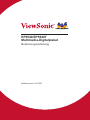 1
1
-
 2
2
-
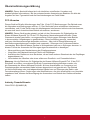 3
3
-
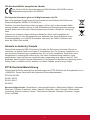 4
4
-
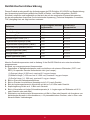 5
5
-
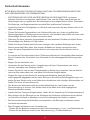 6
6
-
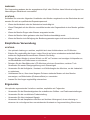 7
7
-
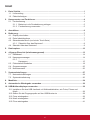 8
8
-
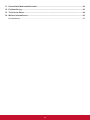 9
9
-
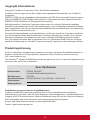 10
10
-
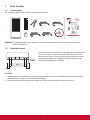 11
11
-
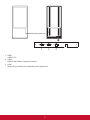 12
12
-
 13
13
-
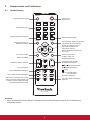 14
14
-
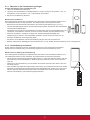 15
15
-
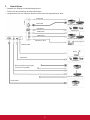 16
16
-
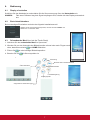 17
17
-
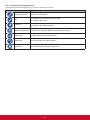 18
18
-
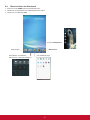 19
19
-
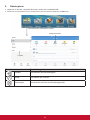 20
20
-
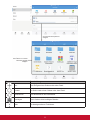 21
21
-
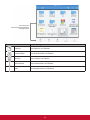 22
22
-
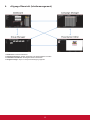 23
23
-
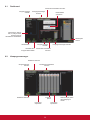 24
24
-
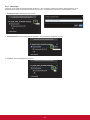 25
25
-
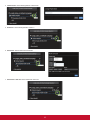 26
26
-
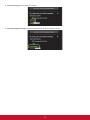 27
27
-
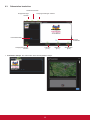 28
28
-
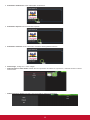 29
29
-
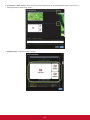 30
30
-
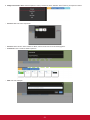 31
31
-
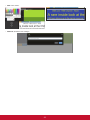 32
32
-
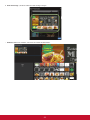 33
33
-
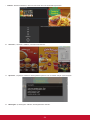 34
34
-
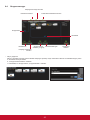 35
35
-
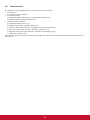 36
36
-
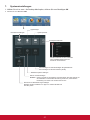 37
37
-
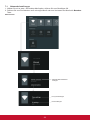 38
38
-
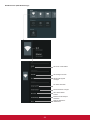 39
39
-
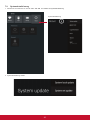 40
40
-
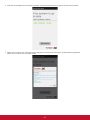 41
41
-
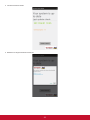 42
42
-
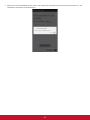 43
43
-
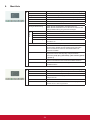 44
44
-
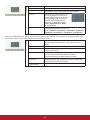 45
45
-
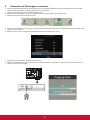 46
46
-
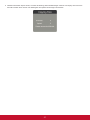 47
47
-
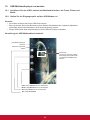 48
48
-
 49
49
-
 50
50
-
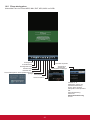 51
51
-
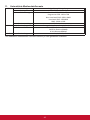 52
52
-
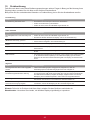 53
53
-
 54
54
-
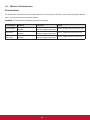 55
55
-
 56
56
-
 57
57
-
 58
58
ViewSonic EP5540 Benutzerhandbuch
- Typ
- Benutzerhandbuch
Verwandte Artikel
-
ViewSonic EP5520 Benutzerhandbuch
-
ViewSonic CDE7061T Benutzerhandbuch
-
ViewSonic cde6502 Benutzerhandbuch
-
ViewSonic EP5012-L-S Benutzerhandbuch
-
ViewSonic CDM4300T Benutzerhandbuch
-
ViewSonic CDM5500T Benutzerhandbuch
-
ViewSonic CDM4300R Benutzerhandbuch
-
ViewSonic CDE5010-S Benutzerhandbuch
-
ViewSonic IFP7552 Benutzerhandbuch
-
ViewSonic CDE5510 Benutzerhandbuch